来源:小编 更新:2025-06-21 10:49:42
用手机看
你有没有想过,你的安卓手机里隐藏着一个小秘密——那就是USB调试模式!这个模式可是让手机与电脑之间互动的神奇桥梁。今天,就让我来手把手教你,如何轻松地将你的安卓6系统手机连接到USB调试模式,开启你的手机新世界吧!
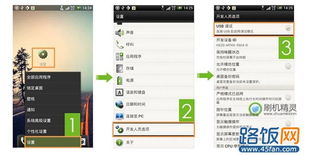
首先,得先弄明白什么是USB调试模式。简单来说,这就是一种让手机和电脑能够进行数据交换的特殊模式。通过开启这个模式,你就可以在电脑上对手机进行各种操作,比如安装第三方应用、传输文件、备份手机数据等等。听起来是不是很酷?
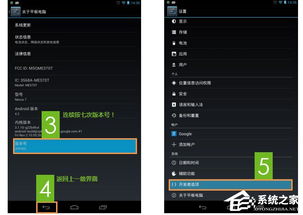
那么,如何开启这个神秘的USB调试模式呢?下面是详细的步骤:
1. 解锁手机:首先,确保你的手机已经解锁,并且处于正常使用状态。
2. 进入“设置”:在手机主屏幕上找到并点击“设置”图标,进入设置界面。
3. 找到“开发者选项”:在设置菜单中,向下滚动,找到“开发者选项”这一项。如果你的手机没有找到这个选项,可能是因为你的手机还没有开启开发者模式。这时,你需要先进入“关于手机”页面,连续点击“版本号”几遍,直到出现提示“您已启用开发者模式”。
4. 开启“开发者选项”:进入“开发者选项”后,你会看到一系列的选项。在这里,找到“USB调试”这一项,并确保它被勾选。
5. 确认USB调试:有时候,手机会要求你确认是否允许电脑访问你的手机。这时,请确保勾选“允许USB调试”。
6. 连接手机和电脑:现在,将你的手机通过USB线连接到电脑。确保手机屏幕上显示“允许USB调试”的提示,然后点击“确定”。
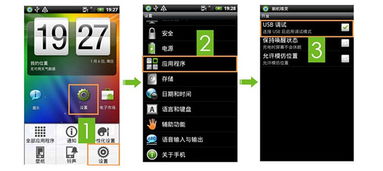
1. 安全风险:开启USB调试模式可能会带来安全风险,因为这样电脑就可以访问你的手机数据。所以,请确保你的电脑是安全的,并且你信任连接的电脑。
2. 兼容性问题:并非所有的电脑和手机都支持USB调试模式。如果你的电脑或手机不支持,那么你可能需要寻找其他方法来实现数据传输。
3. 系统版本:虽然这里以安卓6系统为例,但其他版本的安卓系统开启USB调试模式的步骤也大致相同。
通过以上步骤,相信你已经成功地将你的安卓6系统手机连接到了USB调试模式。现在,你可以开始享受手机与电脑之间的无缝连接了。无论是传输文件,还是安装应用,甚至是备份手机数据,这一切都变得如此简单。不过,别忘了在不需要的时候关闭USB调试模式,以保护你的手机安全。希望这篇文章能帮助你开启手机的新世界!